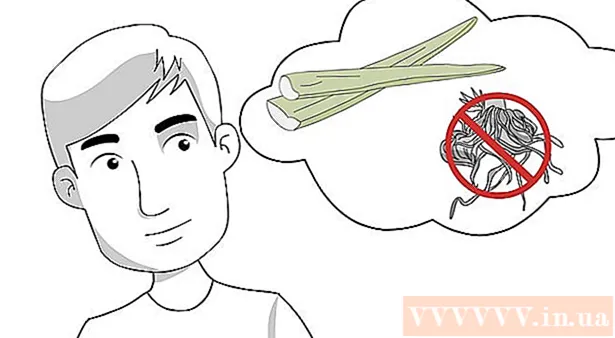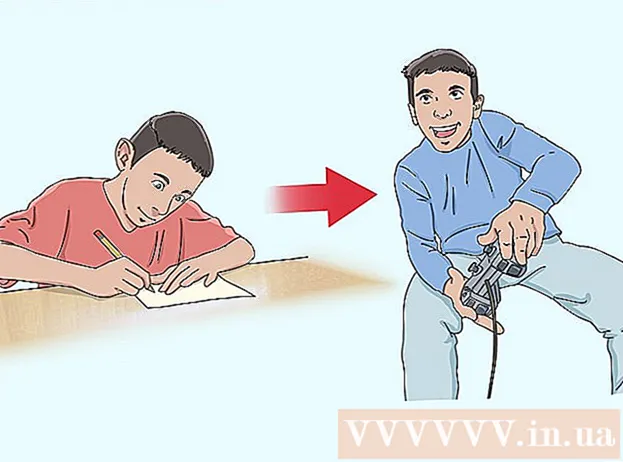Autor:
John Pratt
Data De Criação:
16 Fevereiro 2021
Data De Atualização:
28 Junho 2024

Contente
- Dar um passo
- Método 1 de 2: bloquear todas as notificações
- Método 2 de 2: personalizar opções de notificação
Este artigo mostrará como desativar as notificações do WhatsApp no Android. Você pode desligar todas as notificações nas configurações do seu dispositivo ou controlar as opções individuais - como o som de notificação ou notificações pop-up - nas configurações do WhatsApp.
Dar um passo
Método 1 de 2: bloquear todas as notificações
 Abra as configurações do seu dispositivo Android. O aplicativo Configurações geralmente se parece com uma engrenagem ou chave inglesa.
Abra as configurações do seu dispositivo Android. O aplicativo Configurações geralmente se parece com uma engrenagem ou chave inglesa.  Toque em Gerenciador de aplicativos ou Aplicativos. Abra o menu Configurações na lista de aplicativos em seu dispositivo. Este também é o menu onde você pode desativar ou desinstalar aplicativos do seu Android.
Toque em Gerenciador de aplicativos ou Aplicativos. Abra o menu Configurações na lista de aplicativos em seu dispositivo. Este também é o menu onde você pode desativar ou desinstalar aplicativos do seu Android. - Na maioria dos dispositivos Android, essa opção é chamada de "Gerenciador de aplicativos" ou "Aplicativos", mas em alguns dispositivos esse nome pode ser diferente.
 Role para baixo e toque em WhatsApp. Agora você abre a página "Informações do aplicativo" para o WhatsApp.
Role para baixo e toque em WhatsApp. Agora você abre a página "Informações do aplicativo" para o WhatsApp.  Desligue todas as notificações. Dependendo do modelo e software do seu dispositivo, pode ser necessário desmarcar a opção "Mostrar notificações" ou ativar a opção "Bloquear notificações".
Desligue todas as notificações. Dependendo do modelo e software do seu dispositivo, pode ser necessário desmarcar a opção "Mostrar notificações" ou ativar a opção "Bloquear notificações". - Se você vir um menu "Notificações" na página, toque nele e ative o botão "Bloquear tudo".
- Se você não vir o menu "Notificações", encontre a opção "Mostrar notificações" na parte superior da tela e desmarque-a.
 Confirme sua ação. Alguns dispositivos agora perguntarão se você realmente deseja desativar as notificações. Neste caso, toque em "OK" ou "Confirmar" para salvar suas alterações. Agora você não verá nenhuma notificação do WhatsApp na tela inicial ou na parte superior da tela.
Confirme sua ação. Alguns dispositivos agora perguntarão se você realmente deseja desativar as notificações. Neste caso, toque em "OK" ou "Confirmar" para salvar suas alterações. Agora você não verá nenhuma notificação do WhatsApp na tela inicial ou na parte superior da tela.
Método 2 de 2: personalizar opções de notificação
 Abra o WhatsApp. O ícone do WhatsApp parece um balão de fala verde com um telefone branco dentro.
Abra o WhatsApp. O ícone do WhatsApp parece um balão de fala verde com um telefone branco dentro.  Toque no botão do menu. Este botão se parece com três pontos, um acima do outro, no canto superior direito da tela inicial do WhatsApp. Isso abrirá um menu suspenso.
Toque no botão do menu. Este botão se parece com três pontos, um acima do outro, no canto superior direito da tela inicial do WhatsApp. Isso abrirá um menu suspenso. - Quando o WhatsApp é aberto em uma conversa, o botão de menu mostra outra coisa. Nesse caso, toque no botão Voltar primeiro para retornar à tela inicial e, em seguida, toque no botão de menu.
 Toque em Configurações. Isso abrirá o menu de configurações do WhatsApp.
Toque em Configurações. Isso abrirá o menu de configurações do WhatsApp.  Toque em Notificações. Esta opção está ao lado de um relógio verde no menu Configurações. Aqui você pode ajustar todas as suas notificações e manter apenas as que achar úteis.
Toque em Notificações. Esta opção está ao lado de um relógio verde no menu Configurações. Aqui você pode ajustar todas as suas notificações e manter apenas as que achar úteis.  Desmarque a opção Sons de notificação. Desligue todos os sons de notificação desmarcando esta opção na parte superior do menu. Com esta opção desabilitada, você não ouvirá mais sons ao receber e enviar mensagens.
Desmarque a opção Sons de notificação. Desligue todos os sons de notificação desmarcando esta opção na parte superior do menu. Com esta opção desabilitada, você não ouvirá mais sons ao receber e enviar mensagens.  Personalize notificações de mensagens. Sob o título "Mensagens", você pode ajustar as opções de som de notificação, vibração, notificações pop-up e LED de notificação. Essas opções se aplicam a todas as suas conversas pessoais.
Personalize notificações de mensagens. Sob o título "Mensagens", você pode ajustar as opções de som de notificação, vibração, notificações pop-up e LED de notificação. Essas opções se aplicam a todas as suas conversas pessoais. - Toque em "Som de notificação", selecione "Silencioso" e toque em "OK" para desligar o som. Seu dispositivo irá parar de soar quando você receber uma notificação.
- Toque em "Vibrar" e selecione "Desligar" para desligá-lo. Seu dispositivo não vibrará mais quando você receber uma notificação.
- Toque em "Notificações pop-up" e selecione "Sem pop-up" para desligá-lo. Agora você não verá uma notificação pop-up na tela inicial do seu dispositivo com uma nova mensagem.
- Toque em "LED de notificação" e selecione "Nenhum" para desligá-lo. Seu dispositivo agora não mostrará uma luz de notificação para uma nova mensagem.
 Role para baixo e ajuste as opções de mensagens em grupo. Há uma seção separada no menu para personalizar notificações para mensagens de grupo. Aqui você tem as mesmas opções de "Mensagens" para ajustar as configurações de "Som de notificação", "Vibrar", "Notificações pop-up" e "LED de notificação".
Role para baixo e ajuste as opções de mensagens em grupo. Há uma seção separada no menu para personalizar notificações para mensagens de grupo. Aqui você tem as mesmas opções de "Mensagens" para ajustar as configurações de "Som de notificação", "Vibrar", "Notificações pop-up" e "LED de notificação".  Role para baixo e ajuste as opções de chamadas. Você também pode ajustar as opções para as notificações de uma chamada via WhatsApp.
Role para baixo e ajuste as opções de chamadas. Você também pode ajustar as opções para as notificações de uma chamada via WhatsApp. - Toque em "Toque", selecione "Silencioso" e toque em "OK". Seu toque ficará silencioso e seu dispositivo não emitirá mais nenhum som para uma chamada recebida via WhatsApp.
- Toque em "Vibrar" e selecione "Desligar" para desligá-lo. Se você desativar esta opção, seu dispositivo não vibrará ao receber uma chamada via WhatsApp.